Publicitate
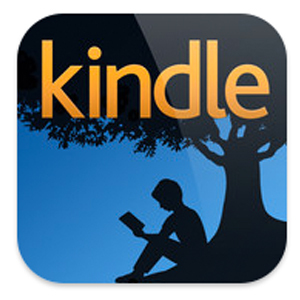 IPad-ul creează un dispozitiv nemaipomenit de hârtie, pentru citirea de cărți electronice, articole ale paginilor web, documente PDF și altele asemenea. Ecranul cu iluminare din spate face o lectură excelentă pe timp de noapte, iar durata bateriei este decentă. De asemenea, Amazon Kindle Store oferă probabil cea mai largă, relativ accesibilă selecție de cărți electronice pentru dispozitive iOS.
IPad-ul creează un dispozitiv nemaipomenit de hârtie, pentru citirea de cărți electronice, articole ale paginilor web, documente PDF și altele asemenea. Ecranul cu iluminare din spate face o lectură excelentă pe timp de noapte, iar durata bateriei este decentă. De asemenea, Amazon Kindle Store oferă probabil cea mai largă, relativ accesibilă selecție de cărți electronice pentru dispozitive iOS.
De când prima versiune a versiunii Citiți cărți electronice pe iPad cu iBooks și Amazon Kindle [Mac] Citeste mai mult din aplicația pentru cititorul Kindle iOS, Amazon a făcut câteva actualizări semnificative pentru e-reader și magazinul Kindle online. Dar există limite și provocări de care trebuie să știți.
Configurarea Kindle pentru iOS
Pentru a beneficia la maxim de experiența de lectură Kindle de pe iPad sau de pe alt dispozitiv iOS, veți dori să descărcați aceste trei aplicații Amazon: Kindle pentru iOS, Amazon Mobile, și Trimiteți la Kindle pentru Mac.

De asemenea, poate doriți să configurați două aplicații web optimizate pentru Amazon pentru dispozitivele dvs. iOS -
Kindle Cloud Reader și Magazin Kindle pentru iPad. Accesați ambele linkuri pe dispozitivul dvs. iOS și urmați instrucțiunile pentru instalarea lor pe pagina principală a dispozitivului. Voi explica în scurt timp cum sunt utile.
Kindle Reader
Kindle Reader are câteva caracteristici noi utile, care facilitează accesarea cărților Kindle. În primul rând, avantajul utilizării Kindle Reader este că puteți descărca gratuit primul capitol sau două dintr-o carte Kindle și puteți să le examinați la îndemână. Întrucât durează doar un minut pentru a cumpăra și descărca versiunea completă a unei cărți Kindle, puteți comanda o carte doar atunci când sunteți gata să o citiți.

Cea mai recentă versiune a Kindle Reader are acum tot conținutul tău în cloud. Aceasta înseamnă că puteți accesa toate cărțile achiziționate de pe serverul Amazon. Când ați terminat cu o carte, o puteți elimina (atingeți și țineți apăsat pe copertă până când „Scoateți dispozitivul”Apare” de pe dispozitivul dvs. și îl descărcați din cloud ori de câte ori doriți. Accesarea cărților din cloud eliberează spațiu de stocare pe dispozitiv. Elementele descărcate pot fi citite și offline pe dispozitivul dvs.
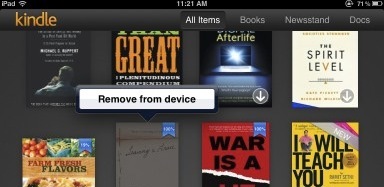
Pe lângă cărți, puteți citi și ziare, reviste și documente PDF pe cea mai recentă versiune a aplicației. Aplicația clasifică acum aceste articole după natură. Trimiteți la Kindle Noua aplicație „Trimiteți-vă la Kindle” de pe Amazon vă permite să trimiteți cu ușurință fișiere de pe PC la Kindle [Știri]Amazon tocmai a lansat o nouă piesă software, destinată să faciliteze interacțiunea PC-Kindle. Noua aplicație se numește Trimiteți la Kindle și poate fi descărcată pe orice mașină Windows de aici ... Citeste mai mult aplicația pentru Mac sau PC este utilă pentru a arunca pur și simplu un PDF pe pictograma aplicației din Dock și va fi trimisă automat pe dispozitiv.
Descărcarea și comandarea cărților
Dacă există o versiune Kindle a unei cărți în Amazon Store, puteți pur și simplu să faceți clic pe „Încercați-l gratuitButonul ”sau cumpărați-l pentru a fi livrat în contul dvs. Kindle și pe dispozitivul iOS. Fiecare carte listată din Amazon Store indică fie în secțiunea Formate, fie în partea stângă a paginii produsului, dacă este disponibilă o versiune Kindle a cărții respective.

În ultima pagină de exemple gratuite de cărți Kindle, există un link pentru „Vezi detalii despre această carte în magazinul Kindle.“ Din păcate, aceste legături nu mai funcționează din cauza restricțiilor puse de Apple. Așadar, pentru a conecta și comanda versiunea completă a unei cărți Kindle, trebuie să vizitați pagina produsului pentru acea carte din magazinul Kindle.
Puteți vizita, de asemenea, magazinul Kindle direct pe computer sau pe dispozitivul iOS, prin orice browser web. Cu toate acestea, dacă sunteți un cititor avid, fie marcați secțiunea Kindle Store din Amazon pe dispozitivul dvs. și / sau utilizați aplicațiile web Kindle Store enumerate mai sus. Astfel puteți căuta și descărca cărți Kindle direct din magazin.
Citiți cărți Kindle
Dacă utilizați Kindle Reader pentru a spune pur și simplu citirea romanelor, funcționează excelent. Dar dacă încercați să utilizați Cititorul în scopuri de studiu, s-ar putea să găsiți instrumentele de adnotare inadecvate.
Kindle Reader oferă instrumente de adnotare foarte de bază. Are un singur evidențiator galben, un marcator și o fereastră text mică pentru note.

Când evidențiați text, aveți și opțiunea de a partaja linkul selecției respective la fluxul dvs. Twitter sau Facebook. Selecția va fi găsită și în contul dvs. Kindle online.
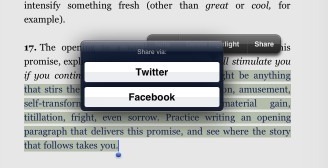
Cu toate acestea, Kindle Reader este foarte inadecvat în scopuri de studiu. Puteți trece în revistă toate evidențele și notele dvs. într-o fereastră pop-up mică („Notele și mărcile mele„) În cartea Kindle selectată. Atingerea unui pasaj evidențiat nu este prea rău, dar ar fi util să aveți markeri colorați diferiți pentru evidențierea evidențierii.
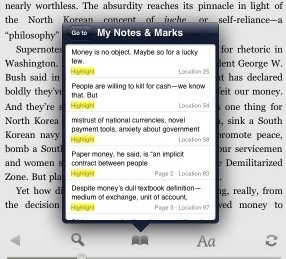
Când marcați o pagină, fereastra de revizuire arată prima linie a paginii marcate. Ar fi mai bine să adăugați un titlu sau o notă personalizată pentru motivul pentru care ați marcat o anumită pagină. În cele din urmă, marcajele, notele și punctele de evidență sunt aruncate în aceeași fereastră, ceea ce le face foarte dificil de revizuit în scopuri serioase de studiu.
În plus, însă, Kindle Reader conține ceea ce se numește o funcție automată Whispersync care amintește ultima pagină selectată pe care ați citit-o a unei cărți Kindle. Dacă citiți o carte Kindle atât pe iPad, cât și pe iPhone, Whispersync vă va păstra sincronizarea paginilor și adnotărilor.
Contul dvs. Kindle
Cel mai bun mod în care am găsit să examinez adnotările și notele pentru cărțile Kindle este să vă vizitați pagina Reperele dvs. Kindle pagina în care vă puteți conecta și examina adnotările pe care le-ați făcut în toate cărțile achiziționate de la Kindle. Din păcate, însă, unii editori limitează cantitatea de pagini evidențiate care pot fi revizuite online.
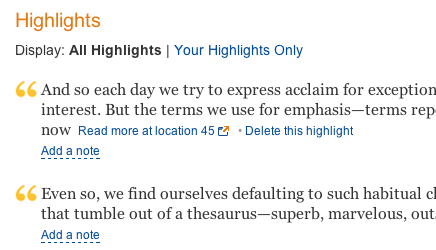
În pagina Repere, puteți copia și insera pasaje evidențiate, ceea ce nu puteți face în Kindle Reader. O altă opțiune este să utilizați Kindle Cloud Reader, menționat anterior. Oferă o opțiune ceva mai bună pentru vizualizarea adnotărilor.

Fără îndoială, în timp, cititorul Kindle va primi mai multe îmbunătățiri. Dar, între timp, încă găsesc Kindle cel mai accesibil și eficient mod de a menține o bibliotecă în aceste zile. Este mult mai bine decât să ai rafturi și rafturi de cărți din hârtie dificil de gestionat și de depozitat în timp.
Spune-ne ce părere ai despre Kindle Reader. Cât de mult ai schimbat să-l folosești? Ce caracteristici doriți să vedeți adăugate?
Bakari este un scriitor și fotograf independent. Este un utilizator Mac de lungă durată, un fan de muzică jazz și un om de familie.
